Sie kommen von einer Reise zurück, nachdem Sie Hunderte genommen habenAlle diese Fotos haben Namen, die aus einer Kombination von Buchstaben und Zahlen bestehen. Jetzt möchten Sie Ihre Fotos stapelweise umbenennen. Es gibt Unmengen kostenloser Tools, mit denen Sie dies tun können, aber es gibt ein Tool, das sich vom Rest abhebt. ReNamer ist ein leistungsstarkes Dienstprogramm zum Batch-Umbenennen, mit dem Sie Ihre Dateien und Ordner auf einfachste Weise schnell umbenennen können. Was es auszeichnet, ist die Funktion, mit der Sie Regeln hinzufügen können.
Aktualisieren: Weitere Tools zum Umbenennen finden Sie in FileGrinder und Advanced Renamer.

Um mit dem Umbenennen von Dateien zu beginnen, ziehen Sie die Dateien, die Sie umbenennen möchten, in das untere Fenster und klicken Sie in das obere Fenster, um mit dem Hinzufügen von Regeln zu beginnen. Sie können mehrere Regeln hinzufügen.
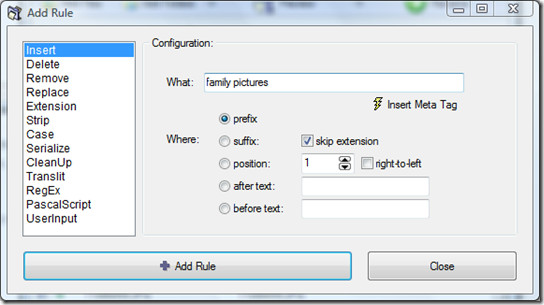
Was ich tun werde, ist das Wort "Familienurlaub" hinzuzufügen.vor jeder Bilddatei. Also wähle ich Einfügen aus der linken Seitenleiste, füge den Namen hinzu, setze die erforderlichen Einstellungen und klicke auf die Schaltfläche Regel hinzufügen. Abgesehen von der Ersetzungsregel kann dieses Tool Erweiterungen, Streifennamen usw. stapelweise ändern. Sobald Sie die Regel hinzugefügt haben, sieht sie folgendermaßen aus.
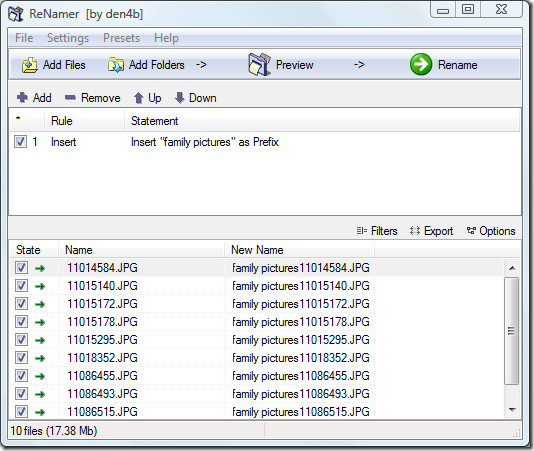
Sie können die Gesamtzahl der Dateien anzeigen, die angezeigt werdenumbenannt und die Gesamtgröße aller Dateien in der Statusleiste angezeigt. In der Vorschau sehen Sie, wie der Name aussehen wird, bevor und nachdem Sie die Datei umbenannt haben. Klicken Sie nun oben rechts auf die große grüne Schaltfläche "Umbenennen", um die Batch-Datei sofort umzubenennen. Genießen!



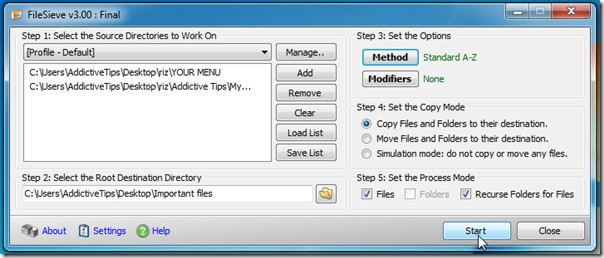









Bemerkungen